คำสั่งซื้อของ
Lazada สามารถตั้งค่าทีละรายการพร้อมหมายเลขใบกำกับสินค้าสำหรับการพิมพ์ใบกำกับสินค้าก่อนจัดส่งรองรับเฉพาะคำสั่งซื้อของ
Lazada ที่ชำระเงินแล้วเท่านั้นเพื่อกำหนดหมายเลขใบกำกับสินค้าคำแนะนำ:
1.ตรวจสอบคำสั่งซื้อที่เกี่ยวข้องในรายการคำสั่งซื้อและคลิก “ตั้งค่าหมายเลขใบกำกับสินค้า”
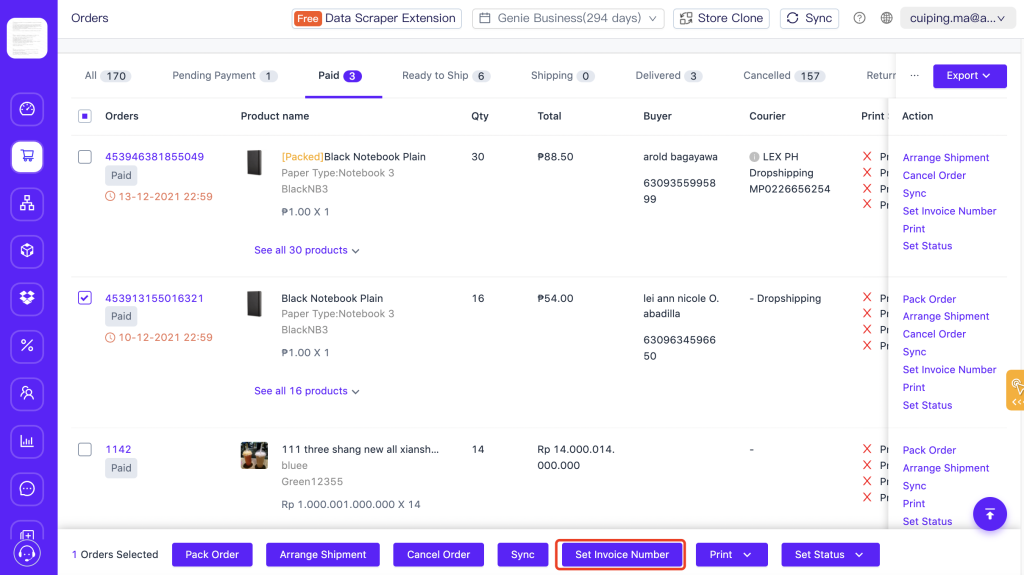
① หากเปิดใช้งาน “สินค้าทั้งหมดในคำสั่งซื้อเดียวกันใช้หมายเลขใบกำกับสินค้าเดียวกัน” หน้าต่างป๊อปอัปจะแสดงในรูปด้านล่างและตั้งค่าหมายเลข
ใบกำกับสินค้าเป็นมิติคำสั่งซื้อ คำสั่งซื้อเดียวสามารถแก้ไขหมายเลขใบกำกับสินค้าได้เพียงหมายเลขเดียวเท่านั้น หลังจากกรอกแล้ว ให้คลิก ตกลง เพื่อเสร็จสิ้นการตั้งค่าหมายเลขใบกำกับสินค้า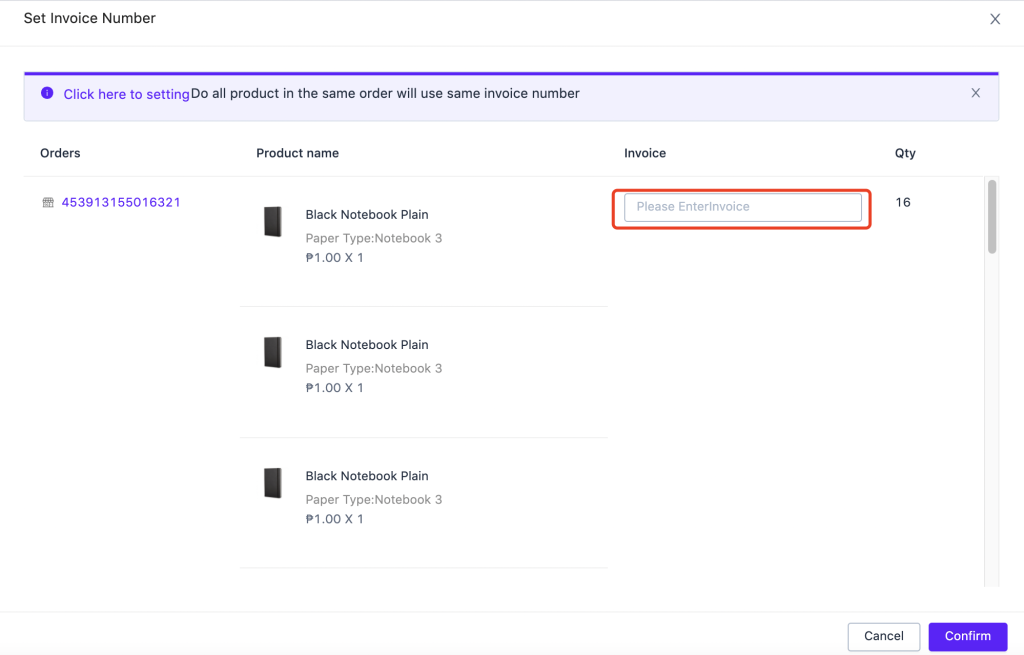
② หากไม่ได้เปิดใช้งาน “สินค้าทั้งหมดในคำสั่งซื้อเดียวกันใช้หมายเลขใบกำกับสินค้าเดียวกัน” หน้าต่างป๊อปอัปจะแสดงในรูปด้านล่าง หมายเลขใบกำกับสินค้าหนี้ถูกกำหนดเป็นมิติรายการ คุณสามารถตั้งค่าหมายเลขใบกำกับสินค้าที่แตกต่างกันสำหรับรายการที่แตกต่างกัน รายการในคำสั่งซื้อ ต้องใช้หมายเลขใบกำกับสินค้าทั้งหมด หลังจากกรอก คลิก ตกลง เพื่อดำเนินการตั้งค่าหมายเลขใบกำกับสินค้าให้เสร็จสิ้น
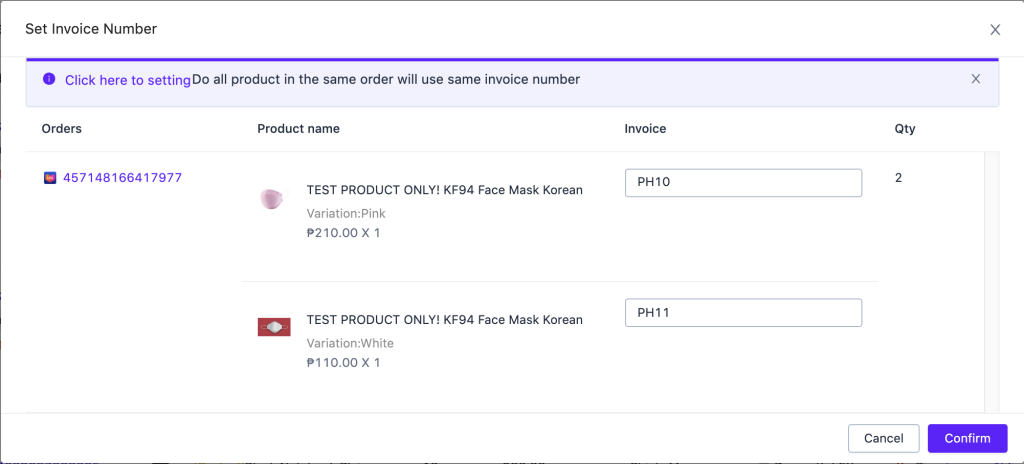
2. หลังจากตั้งค่าหมายเลข
ใบกำกับสินค้าแล้ว คุณสามารถตรวจสอบคำสั่งซื้อเพื่อพิมพ์ใบกำกับสินค้า Lazada ได้


 Ginee
Ginee
 13-12-2021
13-12-2021


